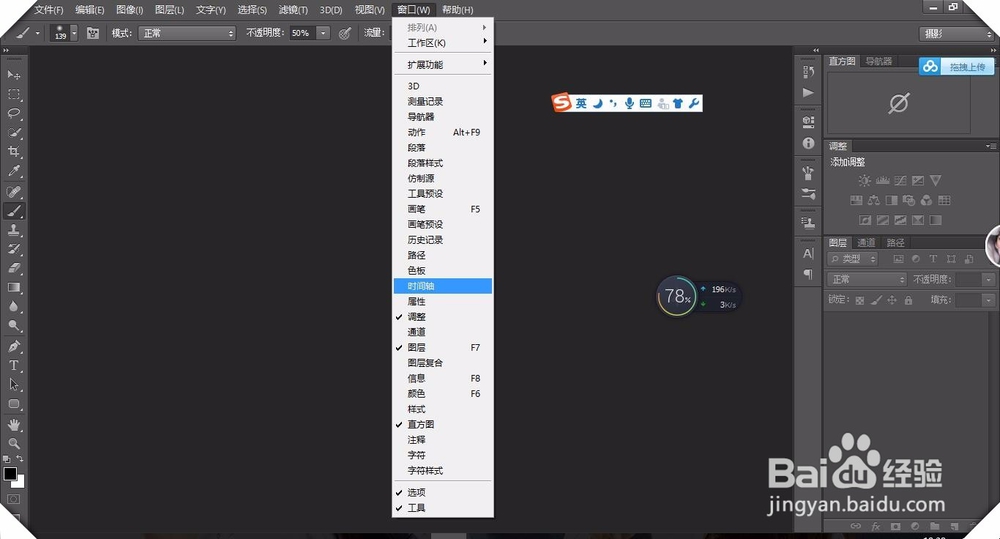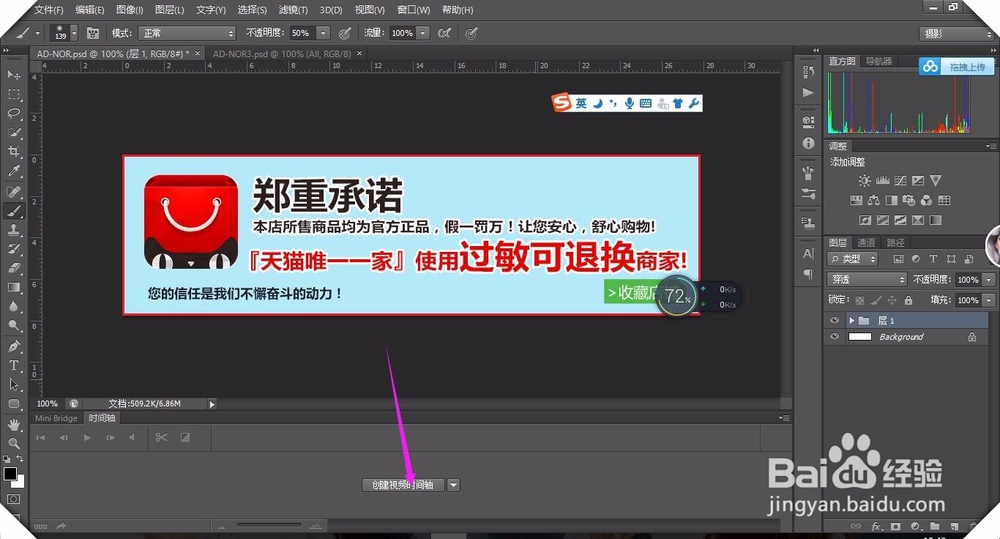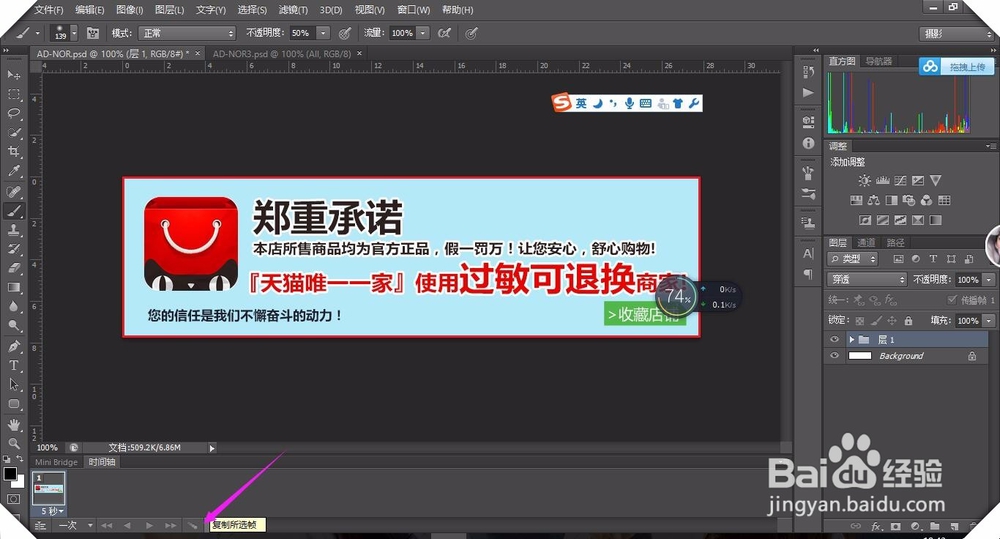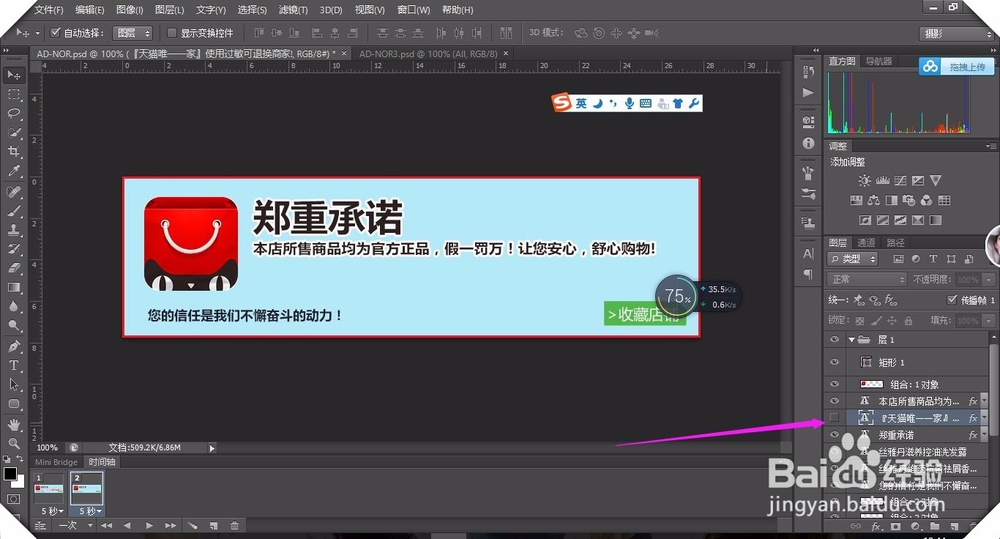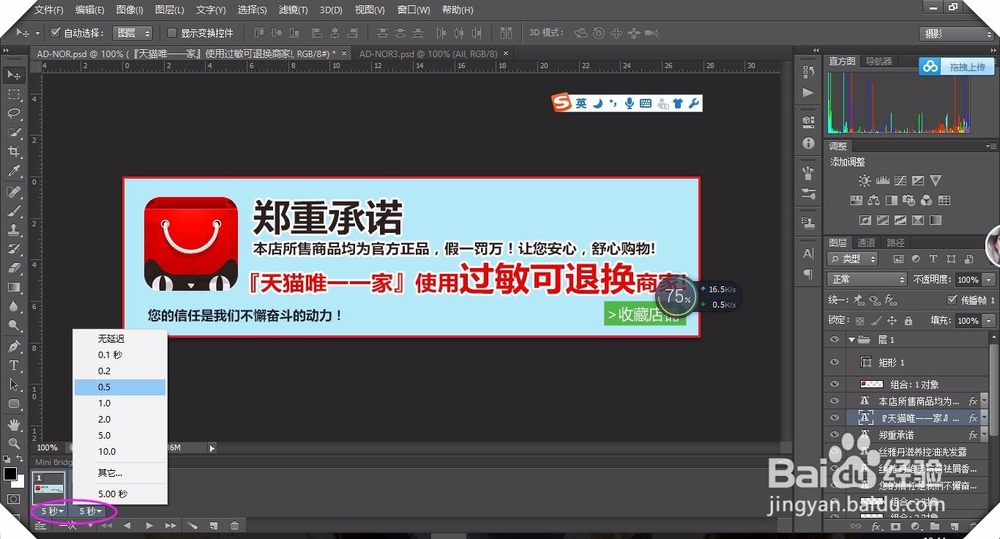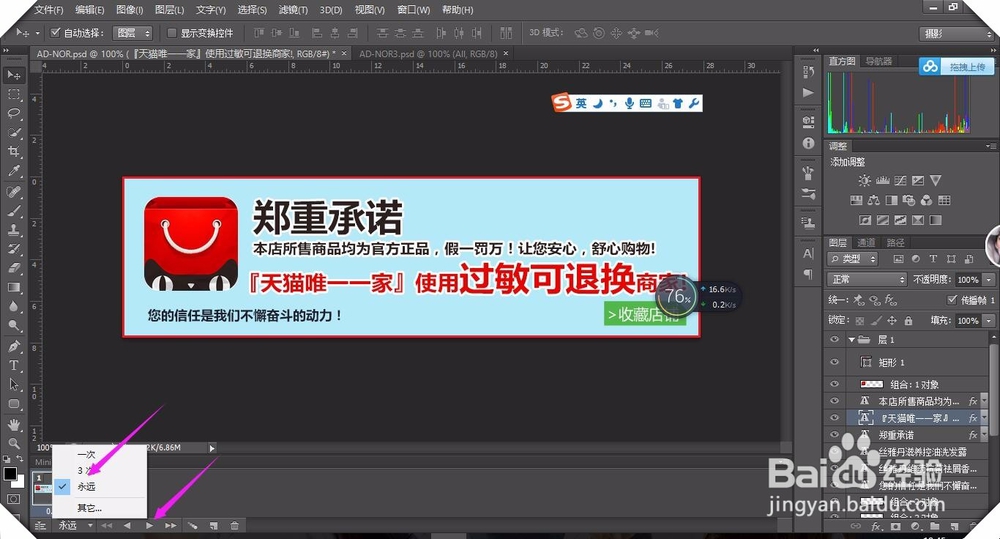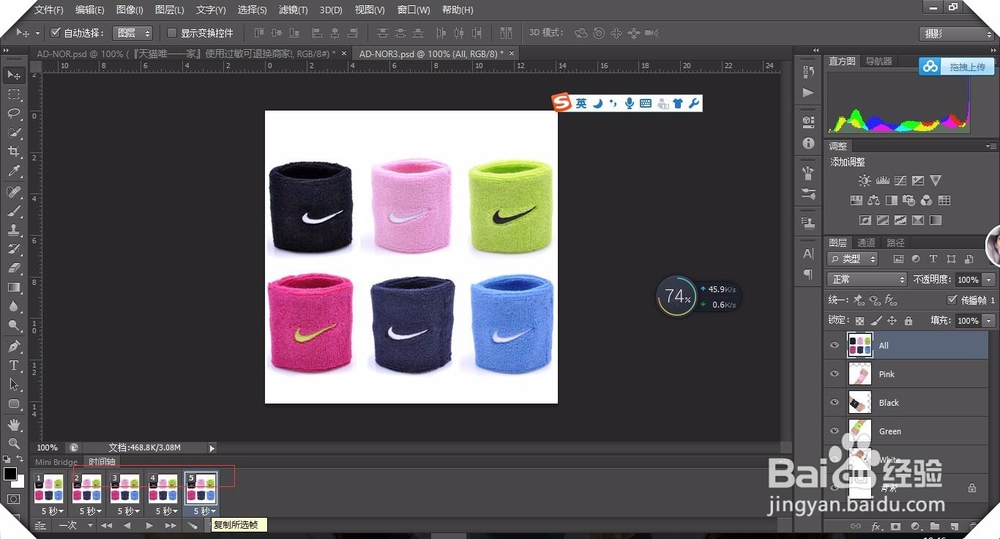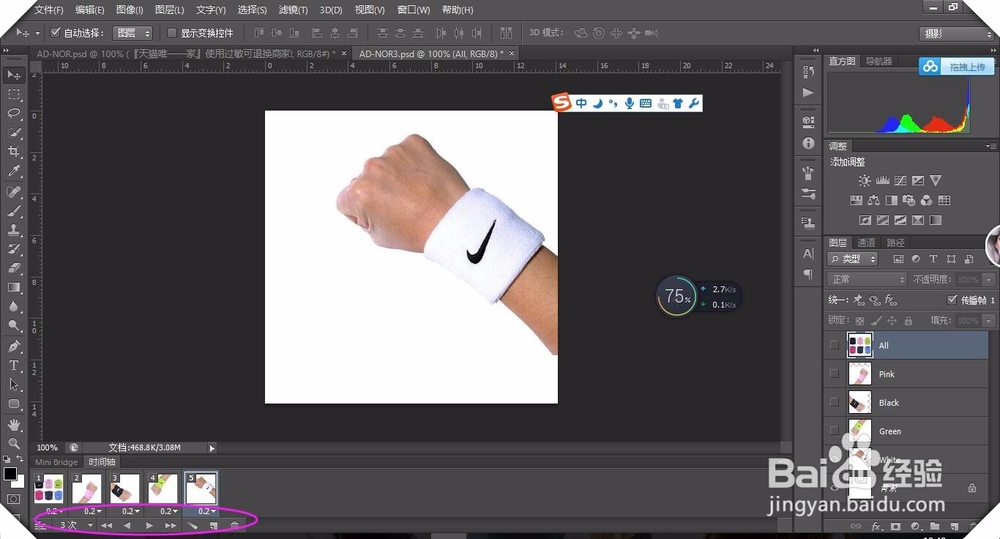轻松用PS制作 GIF动画 - 轮播动画
1、打开图片点击窗口菜单——时间轴
2、点击创建视频时间轴——点击转换为帧动画
3、复制所选帧选第二帧关闭文字
4、选中它们将时间设置为0.5
5、设置播放循环为永远
6、咱们再来做一个轮播动画,复制5帧,因为有5张图
7、如图选3帧时显示背景和black图层,如图选5帧时显示背景和wlict图层,依次类推
8、好后,选中他们修改时间为0.2循环设为3点击播放看看效果谢谢观看学习,共勉
声明:本网站引用、摘录或转载内容仅供网站访问者交流或参考,不代表本站立场,如存在版权或非法内容,请联系站长删除,联系邮箱:site.kefu@qq.com。
阅读量:20
阅读量:96
阅读量:20
阅读量:78
阅读量:71